5 módszer a Samsung telefonzár jelszavának egyszerű feloldására
Az Androidot dicsérik biztonsági funkcióiért. Ez az oka annak, hogy bármilyen manipuláció könnyen észlelhető, és a telefon normál módtól eltérő feloldása őrülten megnehezíthető. Bár a biztonságot mindig előnyben részesítjük, mivel személyes adatainkról van szó, a rendszer néha ellenünk dolgozik. Számos olyan eset fordult elő, amikor csak kisebb problémák miatt a valódi elsődleges felhasználó nem kapott hozzáférést az adataihoz.
Ez az oka annak, hogy a technológiai geekek olyan módszereket dolgoztak ki, amelyekkel körbejárhatják a rendszert, hogy a felhasználók továbbra is bármikor hozzáférhessenek telefonjukhoz. Ezek nem olyan trükkök, amelyek lehetővé tennék még a nem hiteles felhasználók számára, hogy illegitim módon hozzáférjenek mások eszközeihez. Továbbra is rendelkeznek a felhasználó hitelességének ellenőrzésére szolgáló mechanizmusokkal. Ezek a módszerek segítenek a szükség idején. Íme 5 módszer a Samsung telefon feloldására.
- 1. rész: Hogyan lehet feloldani a Samsung jelszót a DrFoneTool segítségével – Képernyő feloldása (Android)?
- 2. rész: Hogyan lehet feloldani a Samsung jelszót a Samsung Find My Mobile segítségével?
- 3. rész: Hogyan lehet feloldani a Samsung jelszót az Android Eszközkezelővel?
- 4. rész: Hogyan lehet feloldani a Samsung jelszavát az egyéni helyreállítással és a mintajelszó letiltásával (SD-kártya szükséges)?
- 5. rész: Hogyan lehet feloldani a Samsung jelszót a gyári beállítások visszaállításával?
1. rész: Hogyan lehet feloldani a Samsung jelszót a DrFoneTool segítségével – Képernyő feloldása (Android)?
DrFoneTool – Képernyőzár feloldása (Android) egy népszerű szoftver, amely megkönnyíti az adatok helyreállítását, miközben biztosítja, hogy ne vesszenek el adatok. Ha olyan ragadós helyzetben van, amikor nem tudja használni a telefont, a DrFoneTool segít. A DrFoneTool lehetővé teszi az eszközön elhelyezett zár eltávolítását, miután meggyőződött róla, hogy jogos felhasználó. Ezt az eszközt más Android márkák feloldására is használhatja, kivéve a Samsungot és az LG-t, és a feloldás után törli az összes adatot.

DrFoneTool – Képernyőzár feloldása (Android)
Távolítson el 4 típusú Android képernyőzárat adatvesztés nélkül
- 4 típusú képernyőzárat képes eltávolítani – mintát, PIN-kódot, jelszót és ujjlenyomatokat.
- Csak a lezárási képernyőt távolítsa el, semmilyen adatvesztés nélkül.
- Technikai tudást nem kérnek, mindenki meg tudja oldani.
- Dolgozzon Samsung Galaxy S/Note/Tab sorozathoz, LG G2-hez, G3-hoz, G4-hez, Huaweihez és Xiaomihoz stb.
A következő lépéseket kell megtenni, ha egy személy ki van zárva az eszközéből:
I. Miután letöltötte a DrFoneTool eszközkészletet a számítógépére, futtassa a szoftvert. Látni fog egy menüt az adat-helyreállításhoz, ebből válassza a „Képernyő feloldása” lehetőséget. Csatlakoztassa okostelefonját a számítógéphez, és indítsa el a programot.

II. Ezt követően az okostelefont letöltési módba kell helyezni. Ehhez először ki kell kapcsolnia a telefont. Ezután nyomja meg egyszerre a Kezdőlap gombot, a Bekapcsológombot és a Hangerő csökkentése gombot. Most lépjen be a letöltési módba a Hangerő növelése gomb megnyomásával.

III. A fenti műveletek után megkezdődik a helyreállítási csomag letöltése. A felhasználónak meg kell várnia, amíg a csomag teljesen letöltődik.
IV. A letöltés után a helyreállítási csomag elkezdi letiltani a képernyőzárat. Mostantól könnyen hozzáférhet adataihoz!

2. rész: Hogyan lehet feloldani a Samsung jelszót a Samsung Find My Mobile segítségével?
A módszer használatához a felhasználónak Samsung-fiókot kell beállítania az említett eszközön. Ezt gyakran használják, bár általában megfelelőbb, ha elvesztette a telefont. Ha a felhasználónak már van Samsung-fiókja, a következő lépésekkel oldja fel okostelefonja zárolását:
I. Számítógépen keresztül lépjen a Find My Mobile weboldalra. Győződjön meg arról, hogy a megfelelő webhelyen van, mivel rengeteg hamisítvány található. A hivatalos webhely linkje: https://findmymobile.samsung.com/. Itt kattintson a „Keresés” gombra.
II. Jelentkezzen be Samsung fiókjának azonosítójával és jelszavával.
III. Ekkor megjelenik a Samsung készülékek listája, és válassza ki okostelefonja pontos modelljét. Ezután kattintson a „Keresés” gombra.
IV. 3 szabványos beállítást fog látni, amelyek hasonlítanak az Android Eszközkezelőre. A trükk itt az, hogy kibővítse ezt a listát a „tovább” gomb megérintésével.
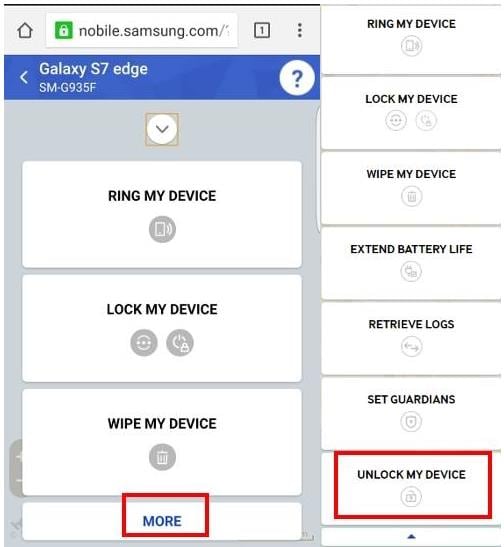
V. Három további lehetőség jelenik meg. Innen válassza az „Eszköz feloldása” lehetőséget.
VI. Az eszköz sikeres feloldása után a felhasználó új zárakat, jelszavakat stb. állíthat be.
3. rész: Hogyan lehet feloldani a Samsung jelszót az Android Eszközkezelővel?
Ez a módszer nem igényel alkalmazást letölteni. Nem is vesz igénybe sok időt. A következő lépések megmutatják, hogyan oldhatja fel Samsung telefonját az egyszerű eszközkezelővel:
I. Bármely eszközről nyissa meg a google.com/android/devicemanager webhelyet
II. Jelentkezzen be ugyanazzal a Google-fiókkal, amelyet a lezárt telefonon használt.
III. Válassza ki a feloldani kívánt eszközt. Általában az eszközt előre kiválasztják.
IV. Kattintson a „Zárolás” gombra. A rendszer egy oldalra irányítja, és ideiglenes jelszó megadására kéri.
V. Adjon meg egy ideiglenes jelszót, a helyreállítási üzenet megadása nem szükséges. Kattintson ismét a „Zárolás” gombra.
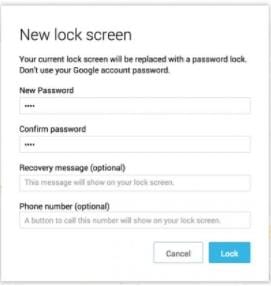
VI. Látni fogja a „Ring”, „Lock” és „Erase” gombokat. Telefonján meg kell adnia az előző lépésben szereplő ideiglenes jelszót.
VII. Az ideiglenes jelszó megadása után telefonja feloldódik. Feltétlenül tiltsa le az ideiglenes jelszót, és állítson be új biztonsági beállításokat.
4. rész: Hogyan lehet feloldani a Samsung jelszavát az egyéni helyreállítással és a mintajelszó letiltásával (SD-kártya szükséges)?
Ez a módszer némi ismeretet igényel az egyéni helyreállításról és a gyökérről. SD kártya is kell. Némi segítséggel sikeresen feloldhatja telefonját. Bár ez meglehetősen egyszerű, az egész folyamat eltart egy ideig. Ennek lépései a következők:
I. Le kell töltenie a „Pattern Password Disable” nevű zip fájlt, és át kell másolnia az SD-kártyára.
II. A fájl letöltése után helyezze be az SD-kártyát a zárolt eszközbe.
III. Indítsa újra az eszközt, és helyezze „Helyreállítási módba”.
IV. Nyissa meg az SD-kártyán lévő fájlt, és indítsa újra a telefont.
V. A telefon jelszó nélkül kapcsol be. Ha kézmozdulatokkal történő zárolást tapasztal, egyszerűen írjon be bármilyen véletlenszerű bevitelt, és az eszköz sértetlen adataival oldja fel a zárolást.
5. rész: Hogyan lehet feloldani a Samsung jelszót a gyári beállítások visszaállításával?
Ha minden más nem sikerül, ez az utolsó lehetőség. Ez az eszköztől függően is eltérő, bár az alapvető módszertan minden Android-eszközön közös. Ennek a módszernek az a hiányossága, hogy az eszköz visszaállítása után az adatok elvesznek. A következőképpen oldhatja fel Samsung telefonját a gyári beállítások visszaállításával:
I. Nyissa meg a Bootloader menüt. Ez a legtöbb eszközön megtehető a bekapcsológomb és a hangerő csökkentése gomb egyidejű nyomva tartásával.
II. Mivel nem fogja tudni használni az érintőképernyő érintő funkcióját, a bekapcsológomb és a hangerő gomb segítségével kell navigálnia. Nyomja meg a hangerő csökkentése gombot a „Helyreállítási mód” eléréséhez a felsorolt lehetőségek közül. Nyomja meg a bekapcsológombot a kiválasztásához.
III. A „Helyreállítási módba” való belépéshez nyomja meg néhány másodpercig a Hangerő növelése és a Bekapcsológombot.
IV. Válassza az „Adatok törlése/Gyári beállítások visszaállítása” lehetőséget a rendelkezésre álló lehetőségek közül a hangerő és a bekapcsológomb segítségével, ahogyan a II.
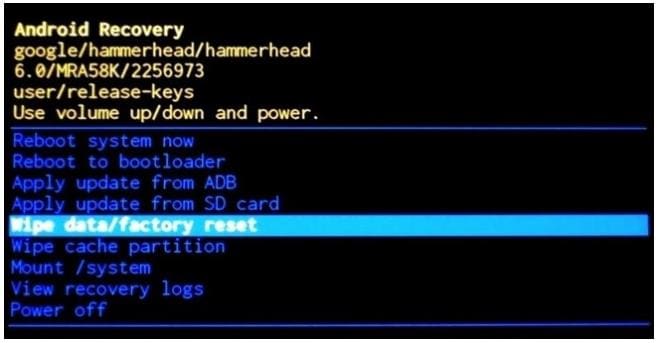
V. Hasonlóképpen válassza a „Rendszer újraindítása most” lehetőséget.
Eszköze most szó szerint új lesz, mivel minden adata törölve lett volna. Mostantól a telefon nem rendelkezik zárral, és ugyanazokat a biztonsági funkciókat állíthatja be, mint korábban.
Így a fenti módszerek egyszerű eljárások, amelyek lépésről lépésre útmutatást adnak a Samsung telefon feloldásához. Sokkal több módszer létezik, és a fejlesztők továbbra is több olyan alkalmazást fejlesztenek, amelyek ugyanazt a munkát végzik el, enyhe funkcionalitási fejlesztésekkel. A fenti módszerek azonban a kipróbált és bevált módszerek, és már régóta léteznek, ami nagyobb hitelességet biztosít számukra.
Legfrissebb cikkek

